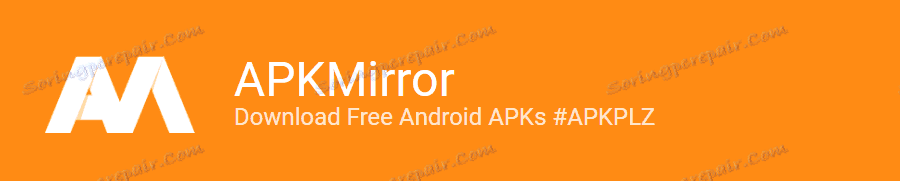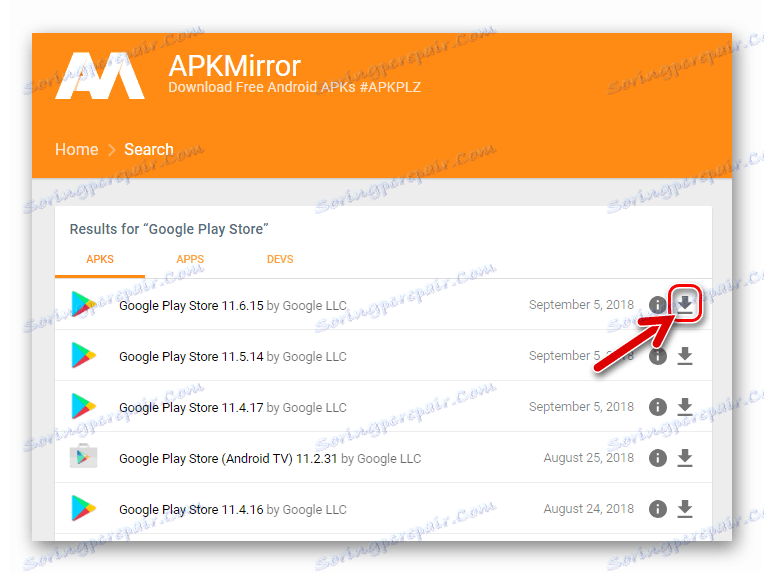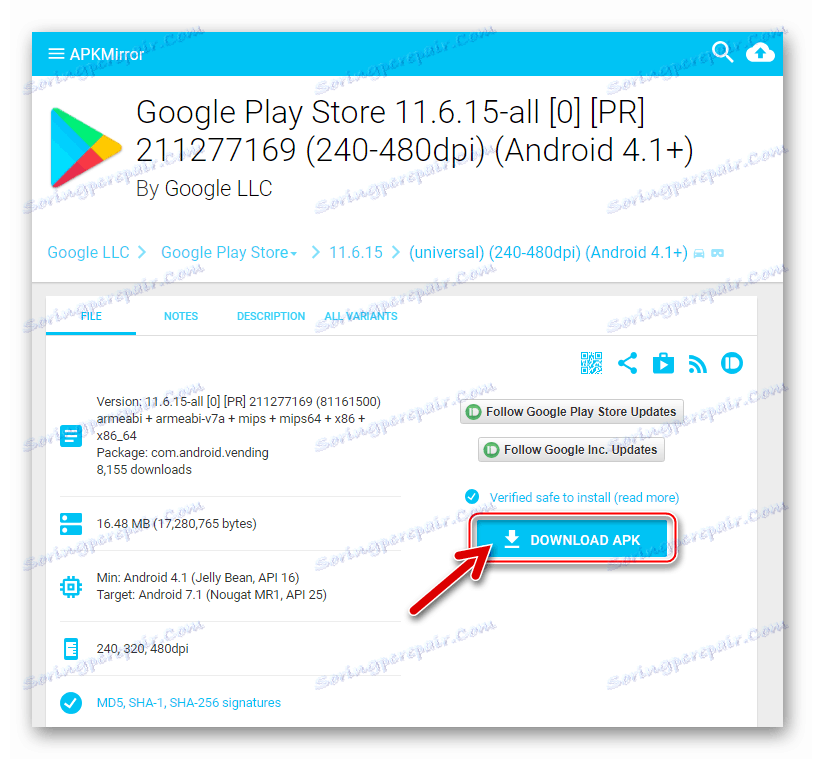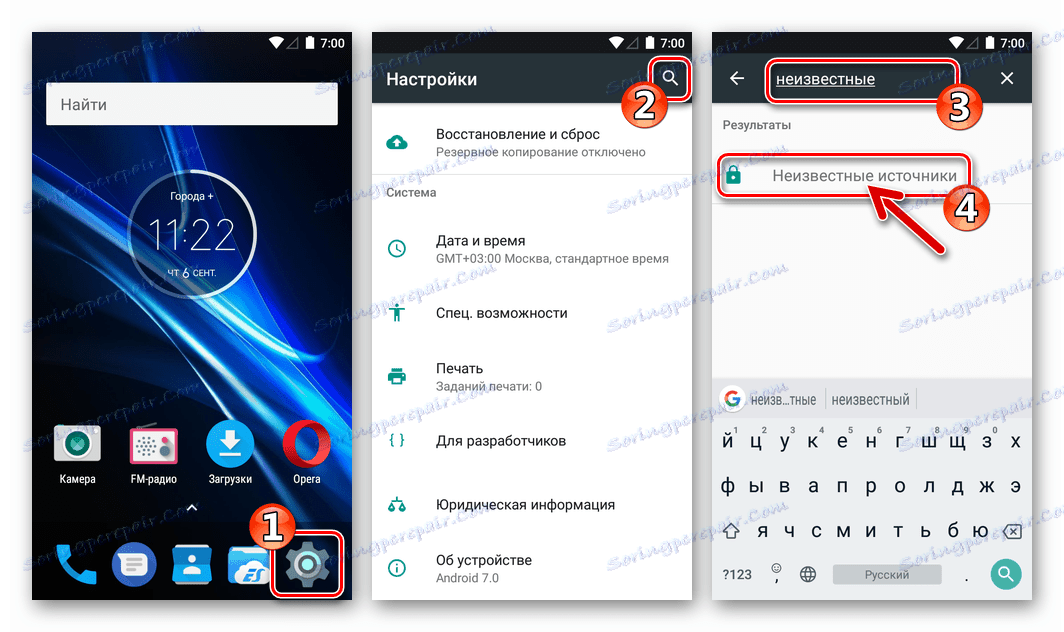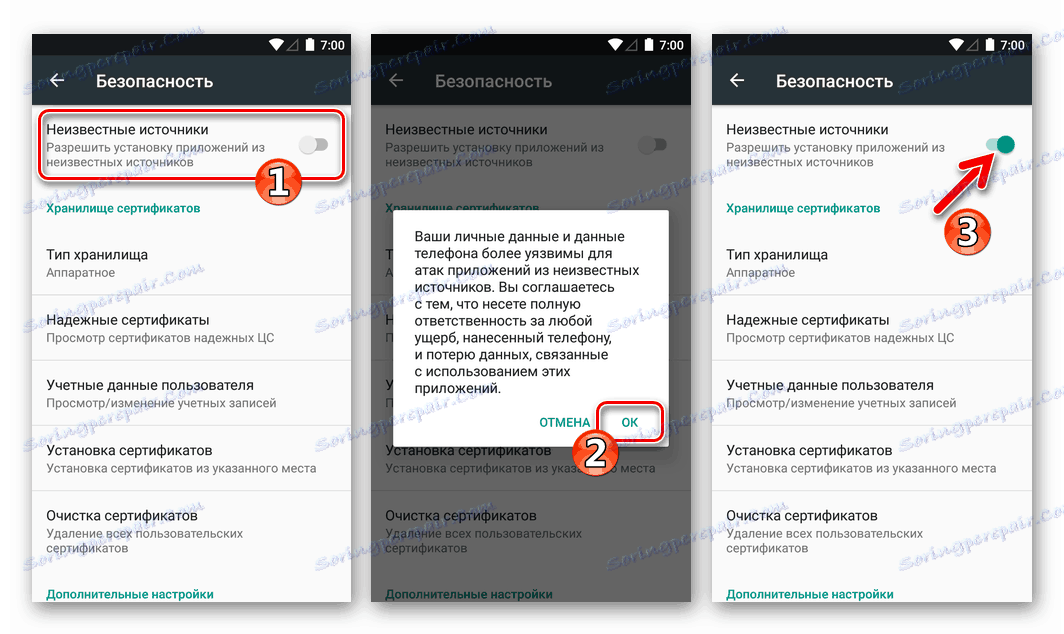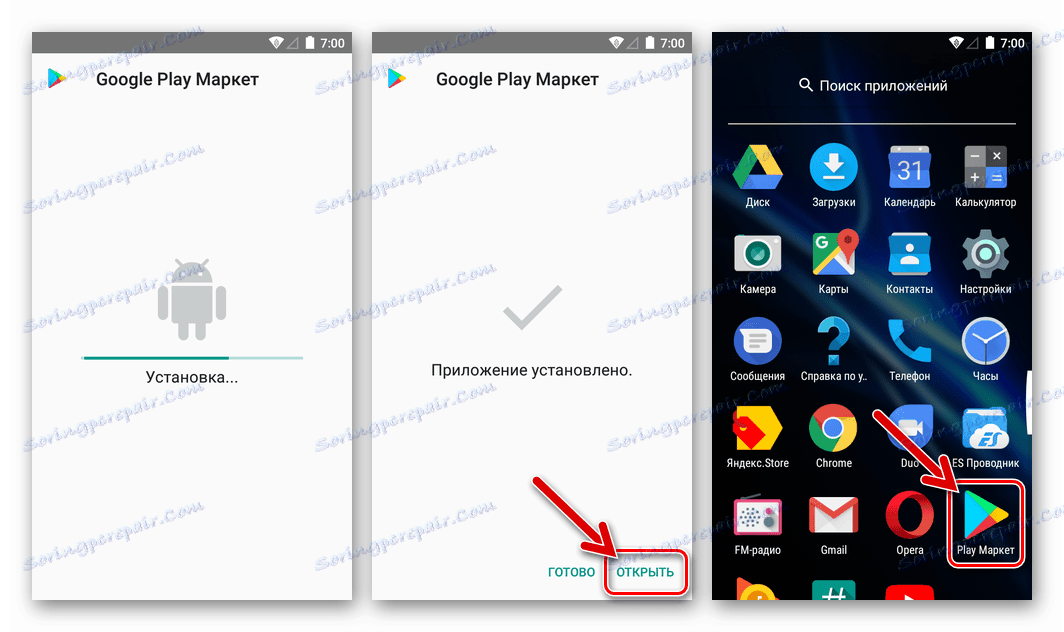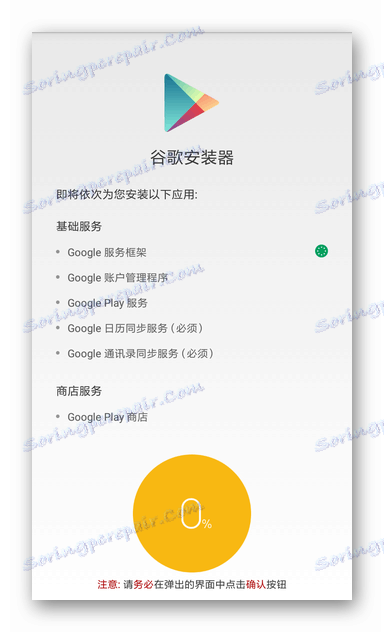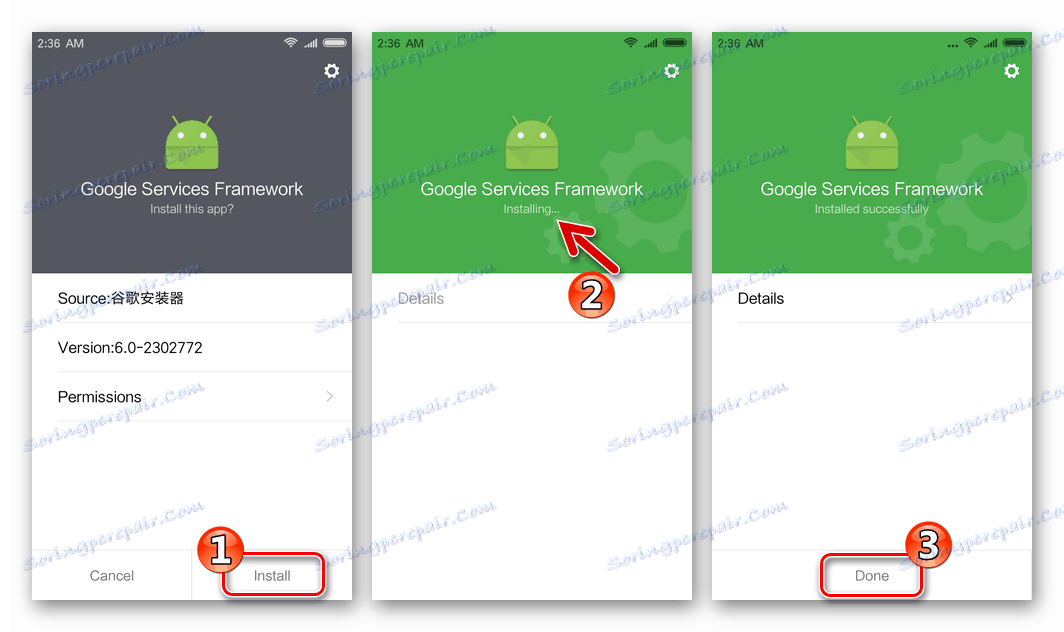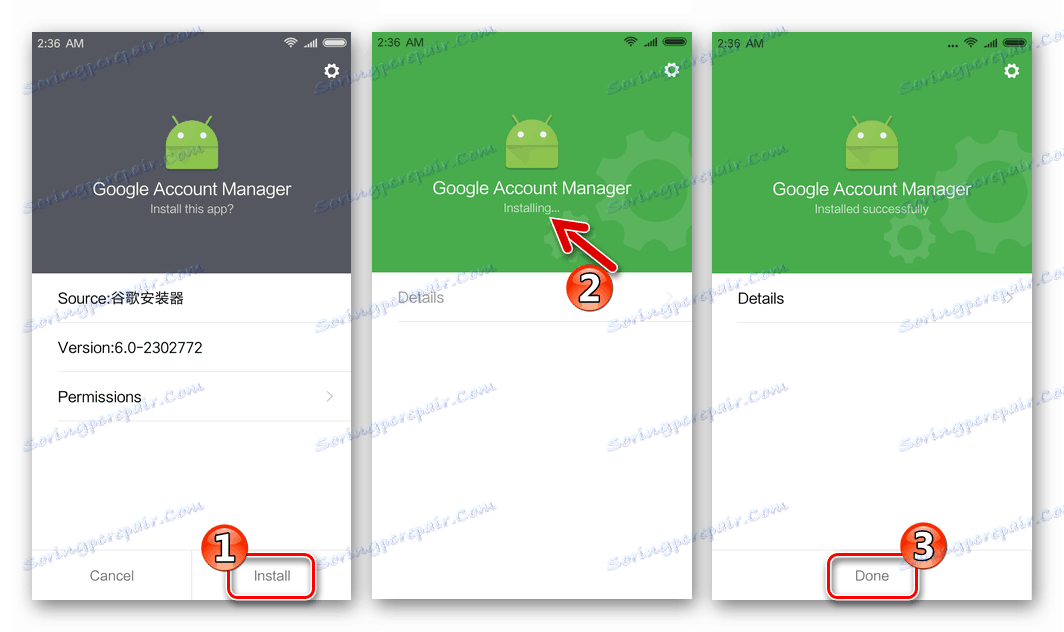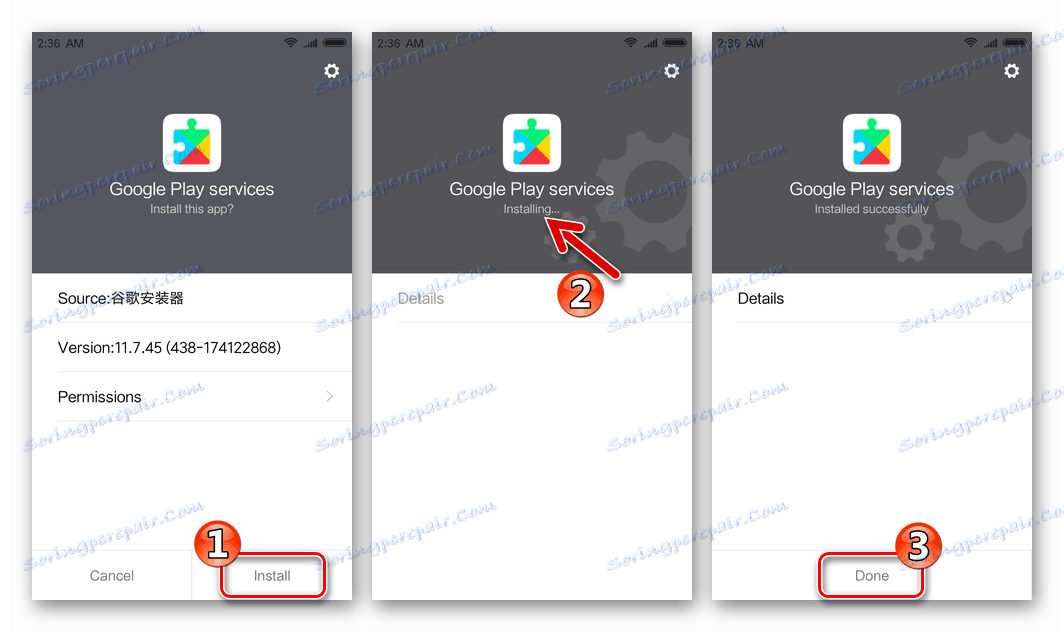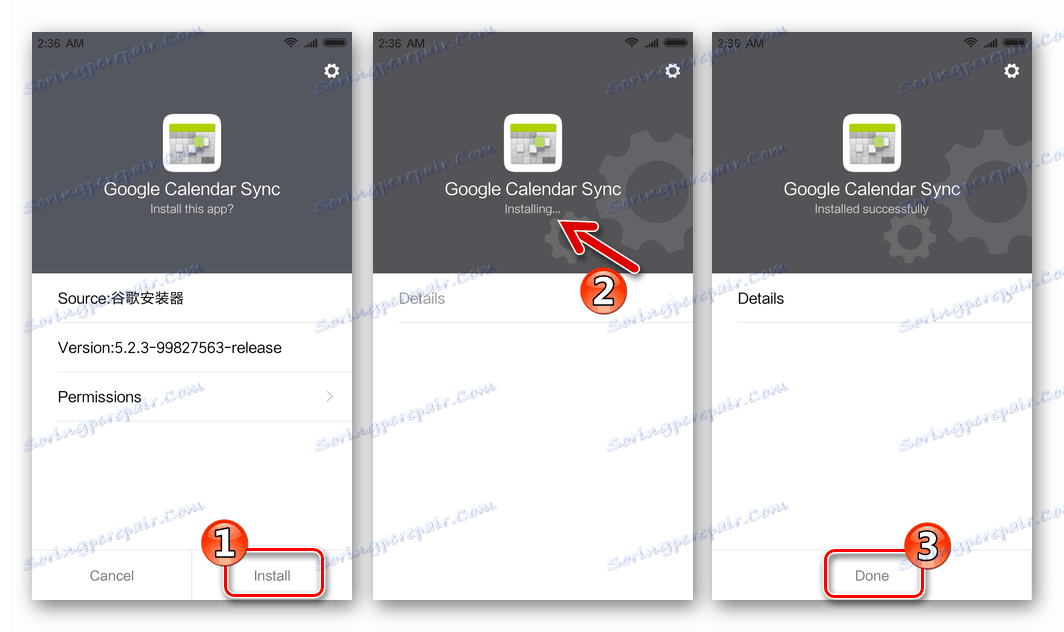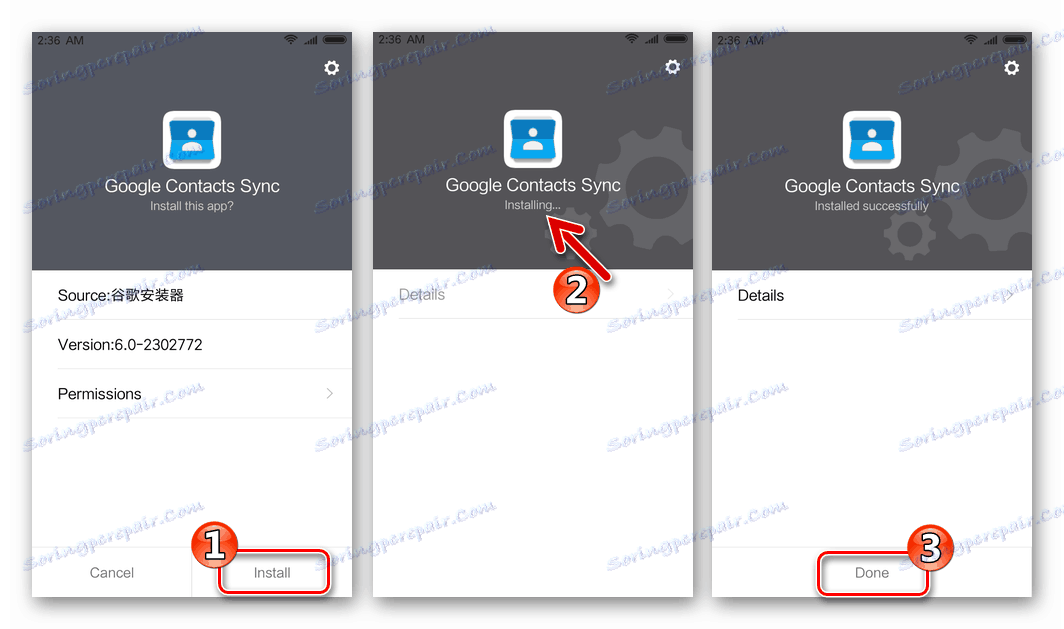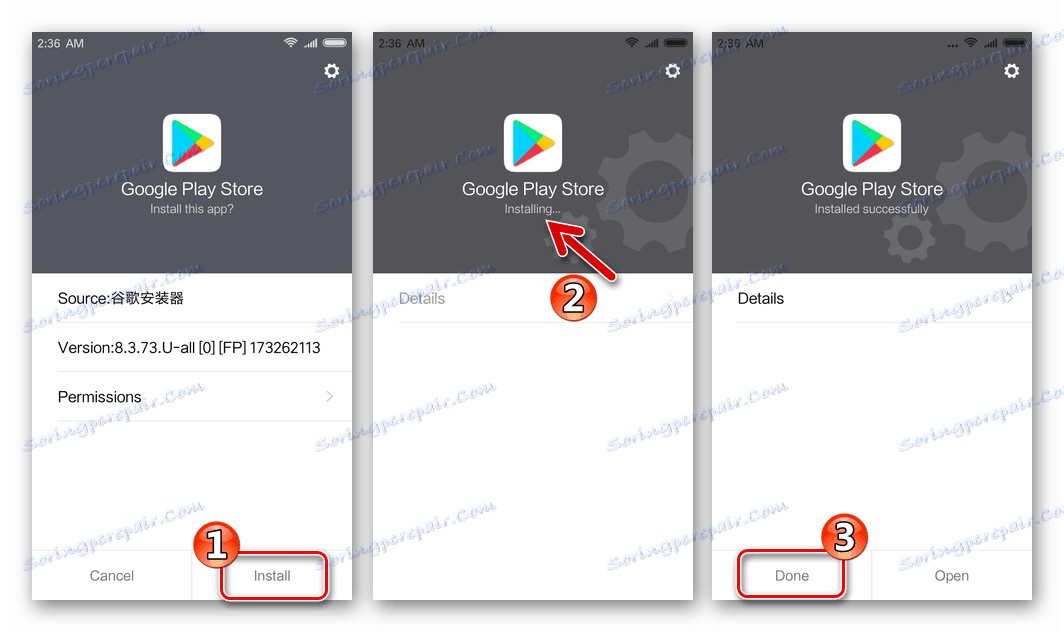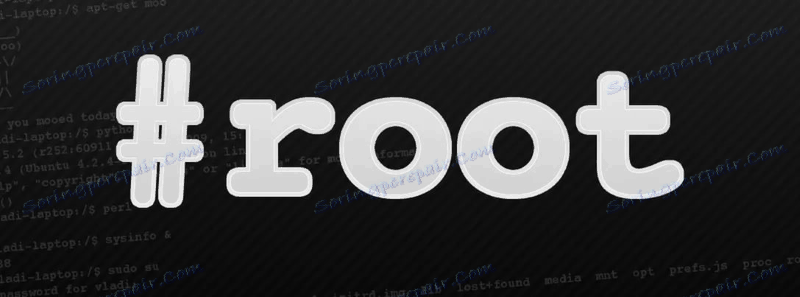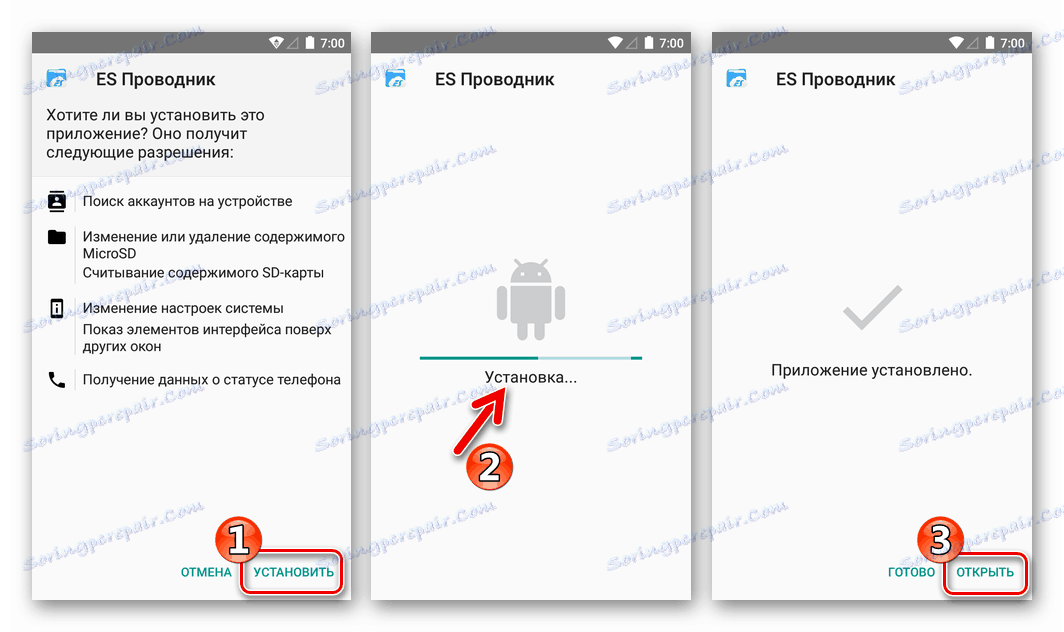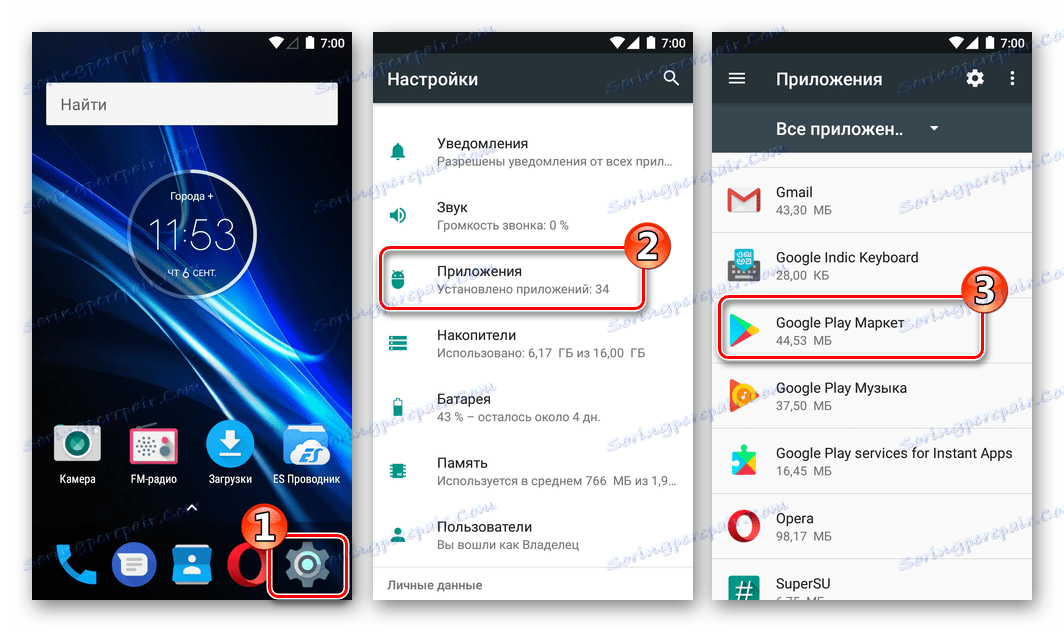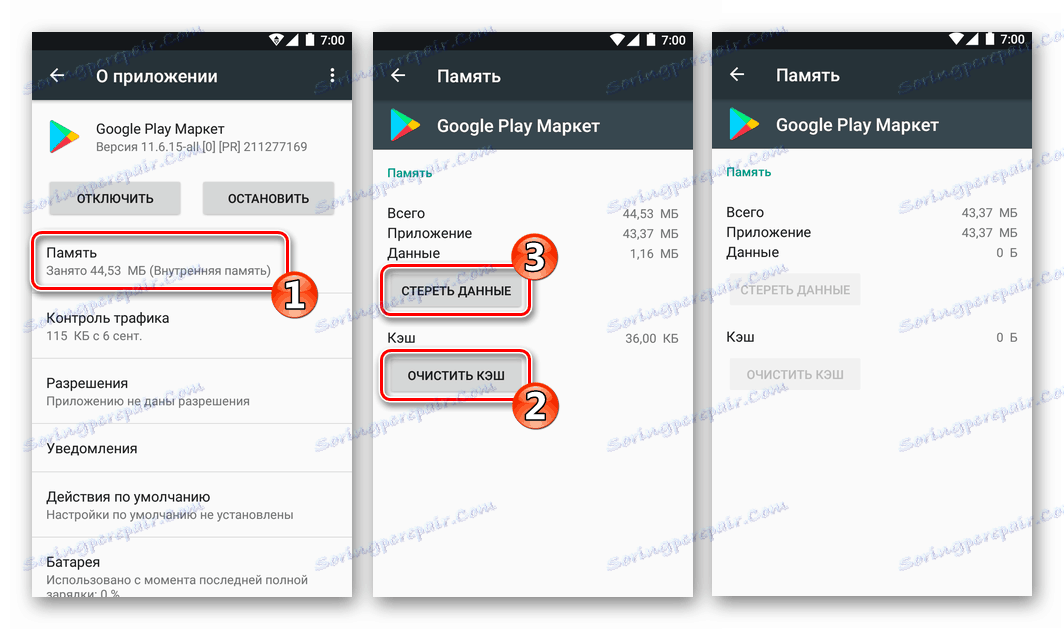Inštalácia služby Google Play Market na zariadení so systémom Android
Ako viete, trh Google Play je jedným z najdôležitejších softvérových modulov integrovaných do operačného systému Android. Práve z tejto aplikácie je uložené, že väčšina používateľov smartfónov a tabletov s Androidom na svojich zariadeniach nainštaluje na svojom zariadení rôzne nástroje a nástroje a nedostatok obchodov Play vážne zužuje zoznam možností vlastníkov zariadení. Zvážte spôsoby, ako môžete nainštalovať trh služby Google Play po nútenej odinštalácii komponentu, alebo ak nie je pôvodne v operačnom systéme.
V skutočnosti jednoznačná odpoveď na otázku: "Ako nainštalovať Play Market na Android a pripojiť ďalšie služby Google?" Je dosť ťažké dať. V súčasnosti existuje veľa rôznych zariadení a ich verzie firmvéru. V tomto prípade hlavné spôsoby integrácie obchodu, opísané nižšie, vo väčšine prípadov umožňujú vyriešiť tento problém.
Všetky nasledujúce pokyny nasleduje vlastník zariadenia Android na vlastné riziko! Nezabudnite, že pred zásahom do systémového softvéru musíte uložiť záložnú kópiu dát z pamäte zariadenia akýmkoľvek spôsobom!
Pozri tiež: Ako urobiť zálohu informácií z zariadenia Android
obsah
Spôsoby inštalácie služby Google Play Market
Nižšie uvedené pokyny naznačujú inštaláciu aplikácie Google App Store pomocou rôznych nástrojov. Voľba konkrétnej metódy by mala byť vykonaná v závislosti od príčiny absencie komponentu v operačnom systéme (ako bola pôvodne odstránená alebo neintegrovaná do systému), ako aj typu firmvéru (oficiálneho / vlastného), ktorý kontroluje fungovanie zariadenia.
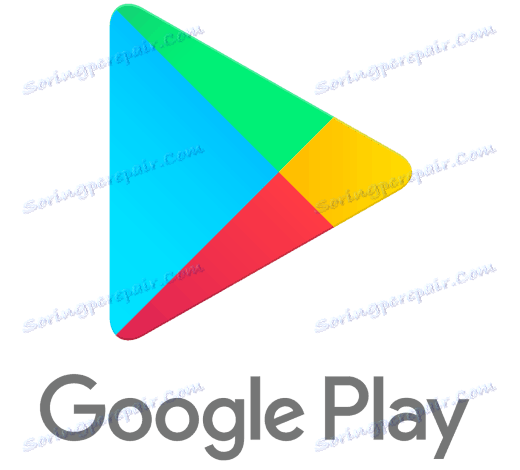
Pozri tiež: Odstrániť službu Google Play Market zo zariadenia Android
Najpravdepodobnejším riešením bude postupné vykonanie každej z nižšie uvedených metód na dosiahnutie pozitívneho výsledku.
Metóda 1: Súbor APK
Najjednoduchším spôsobom nainštalovania aplikácie Play Market je nasadenie pôvodnej distribúcie tejto aplikácie Android - súboru APK v prostredí operačného systému.
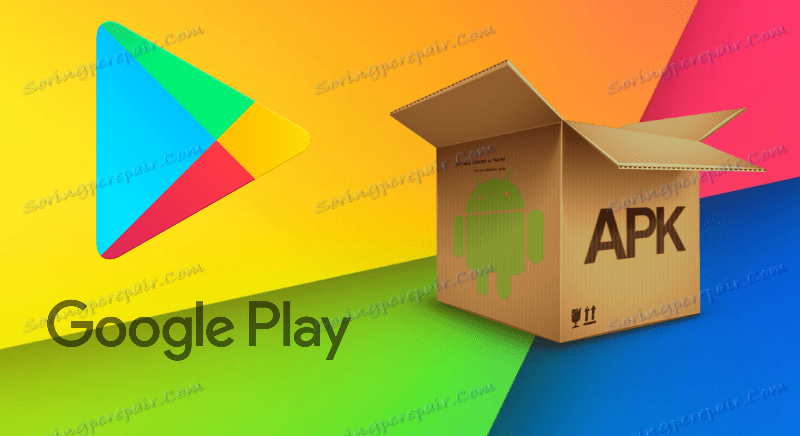
Pozri tiež: Inštalácia aplikácií pre Android
Bohužiaľ, nižšie uvedené pokyny nie sú účinné vo všetkých prípadoch, ale je účelné najskôr vyskúšať nasledujúce kroky.
- Prevezmite apk súbor Google Play a umiestnite ho do pamäte zariadenia alebo na jeho vymeniteľnú jednotku. Na internete môžete nájsť veľa zdrojov, ktoré ponúkajú na stiahnutie, použite jeden z najslávnejších a osvedčených - APKMirror .
![Stiahnite si apk-súbor služby Google Play Market]()
Stiahnite si apk-súbor služby Google Play Market
- Prejdite na odkaz vyššie a kliknite na ikonu preberania naproti názvu "Obchod Google Play" (odporúčame vybrať najnovšiu verziu).
- Na nasledujúcej stránke kliknite na názov odkazu prevzatého súboru v sekcii "Prevziať" .
- Ďalej kliknite na tlačidlo "DOWNLOAD APK" .
- Čakáme na dokončenie sťahovania a potom ho skopírujeme do interného ukladacieho priestoru alebo na pamäťovú kartu zariadenia Android.
![Ikona na prevzatie súboru APK pre trh Google Play na stránke Apkmirror]()
![Odkaz na službu Google Play Market na stiahnutie súboru APK pomocou súboru APKMirror]()
![Google Play Market začiatok sťahovania súboru APK z prostriedku APKMirror]()
![Súbor APK služby Google Play Market vo vnútornej pamäti zariadenia]()
- Aktivujte možnosť "Inštalovať z neznámych zdrojov" v zariadení Android. Aby ste to dosiahli, musíte nájsť položku s rovnakým názvom v "Nastaveniach" operačného systému (vo väčšine prípadov je to v sekcii Zabezpečenie ).
![Inštalácia služby Google Play Market z súboru APK - v časti Nastavenia vyhľadajte možnosti Neznáme zdroje]()
Ďalej prepíšeme prepínač oproti názvu "Neznáme zdroje" do pozície "On" a potvrdíme prichádzajúcu žiadosť.
![Aktivácia služby Google Play Market Inštalácia z neznámych zdrojov na integráciu súborov APK]()
- Otvorte všetky správca súborov pre android a prejdite na cestu k súboru apk súboru Playk. Inštaláciu spustime pomocou názvu balíka. V okne s voľbou akcie kliknite na tlačidlo Inštalovať a potom na obrazovke žiadosti stlačte tlačidlo s rovnakým názvom a spustite inštaláciu.
![Inštalácia služby Google Play Market začína zo súboru APK]()
- Očakávame dokončenie inštalácie, po ktorej môžete aplikáciu spustiť klepnutím na "OPEN" na obrazovke dokončenia inštalácie. Obchod môžete tiež otvoriť pomocou ikony obchodu Play Store , ktorá sa zobrazí v zozname aplikácií.
![Trh Google Play dokončí inštaláciu súboru APK a spustenie obchodu]()
V prípade akýchkoľvek chýb, keď je Market Play nainštalovaný ako výsledok vykonávania vyššie uvedených krokov, môžete ich odstrániť nasledovnými pokynmi:
Ďalšie podrobnosti: Riešenie problémov s Obchodom Play v systéme Android
Metóda 2: Inštalátori pre služby a aplikácie Google
Na mnohých zariadeniach s Androidom s chýbajúcim trhom Play sú predinštalované ďalšie obchody s aplikáciami, v ktorých nájdete nástroje, pomocou ktorých sú nainštalované softvérové produkty Google. To znamená, že vybaviť firmware danou aplikáciou, môžete sa pokúsiť vyhľadávať v dostupnej špeciálne vytvorenej inštalácii a integrovať komponenty Google prostredníctvom nej, vrátane služby Play Market.

Pozri tiež: Aplikácie pre Android Market
Skvelým príkladom úspešnej aplikácie vyššie uvedeného prístupu sú smartphony Meizu, ktoré fungujú pod Android Flyme. Už sme sa zaoberali otázkou inštalácie aplikácie Google App Store v zariadeniach spoločnosti Meiza a ich vlastníci budú s väčšou pravdepodobnosťou používať odporúčania z článku:
Ďalšie podrobnosti: Ako nainštalovať službu Google Play Market na smartphone Meizu

Ako súčasť tohto materiálu budeme podrobne zvážiť integráciu služby Google Play a iných služieb spoločnosti "good of corporation" do populárnych zariadení Xiaomi, ktoré fungujú pod kontrolou verzie OC MIUI v Číne. Majitelia iných zariadení s "neštandardnými" verziami systému Android (modely vyrobené na predaj výhradne v Číne, "klony" a falošné známky pod známymi značkami atď.) Sa môžu pokúsiť konať analogicky s nasledujúcim algoritmom.

- Otvorte aplikáciu App Store klepnutím na jej ikonu na pracovnej ploche MIUI. Ďalej zadajte do vyhľadávacieho poľa dotaz "Google" a dotknite sa tlačidla "Vyhľadávanie" .
- Prejdite zoznam výsledkov a otvorte poslednú položku označenú zelenou ikonou. Nástroj, ktorý potrebujeme, sa zobrazí v hornej časti zoznamu na ďalšej obrazovke, ktorú poznáte pomocou ikony (3), ktorú treba vybrať klepnutím.
- Kliknite na tlačidlo Inštalovať na stránke nástroja v aplikácii App Store . Čakáme na dokončenie inštalácie - tlačidlo "Inštalovať" zmení jeho názov na "Otvoriť" , kliknite naň. Potom sa musíte dotknúť veľkého kruhu modrej, ktorý sa nachádza v spodnej časti obrazovky.
- Inštalácia služby Google Play a pridružených služieb sa začne.
![Spustenie inštalácie služby Google Apps v službe Google Play v nástroji Xiaomi pomocou nástroja Mi App Store]()
Postupujte takto:
- Kliknutím na položku Inštalovať v ponuke nainštalujete "Rámec služieb Google" . Čakáme na dokončenie inštalácie, dotknite sa tlačidla "Hotovo" .
- Rovnako ako vyššie uvedené komponenty nainštalujte "Správcu účtov Google" .
- Ďalej "služby Google Play" ;
- "Synchronizácia kalendára Google" ;
- "Synchronizácia kontaktov Google" ;
- A nakoniec "Obchod Google Play" .
![Google Play Market nainštaluje obchod Google Play v službe Xiaomi s operačným systémom Miui]()
![Inštalácia služby služby Google Play Framework v službe Xiaomi]()
![Inštalácia služby Google Play Market Správca účtov Google v službe Xiaomi]()
![Inštalácia služby Google Play služby Google Play v sieti Xiaomi]()
![Google Play Market nainštaluje službu Synchronizácia kalendára Google v systéme Xiaomi]()
![Google Play Market nainštaluje službu Google Conacts Sync v spoločnosti Xiaomi]()
- V tejto fáze je dokončenie inštalácie hlavných služieb Google, vrátane App Store, dokončené. Klepnutím na tlačidlo Hotovo na obrazovke s upozornením "Úložisko Google Play úspešne nainštalované" sa dostanete na stránku nástroja na inštaláciu služby, kde je červený kruh, dotknite sa ho. Potom kliknite na modrý nápis z hieroglyfov a potom spustite službu Google Play výberom položky "Prijať" v okne, ktoré sa zobrazuje v spodnej časti obrazovky.
- Zadáme náš účet Google a potom heslo na stránkach autorizácie, súhlasíme s podmienkami používania - stlačením tlačidla "Súhlasím" .
- V dôsledku toho získame smartphone s nainštalovaným Play Marketom a ďalšími službami Google, ktoré poskytujú príležitosti, ktoré sa stali známym takmer všetkým používateľom zariadení Android.
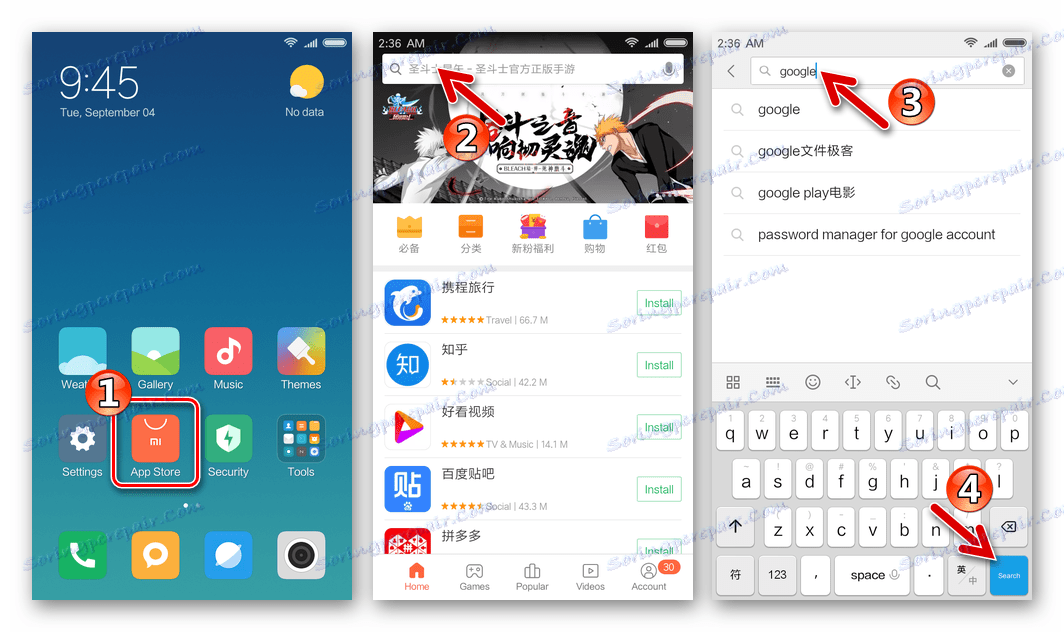
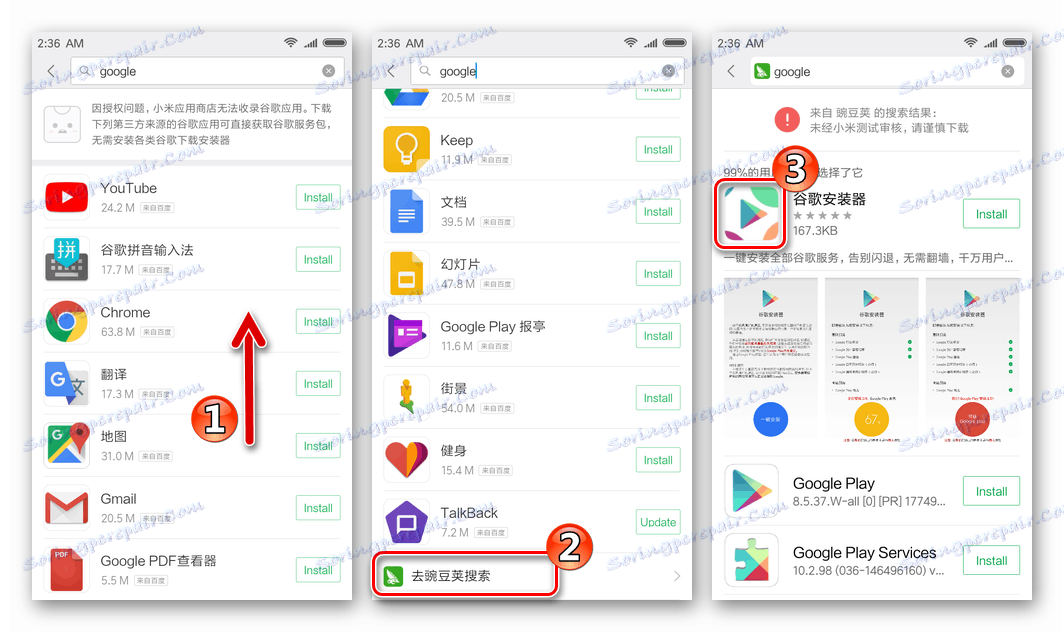
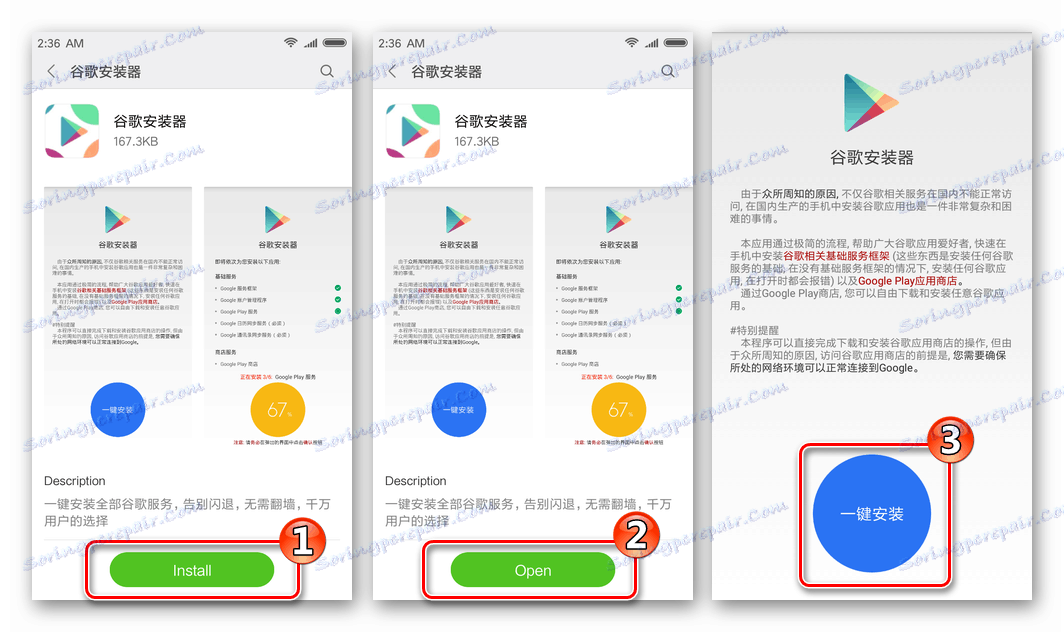
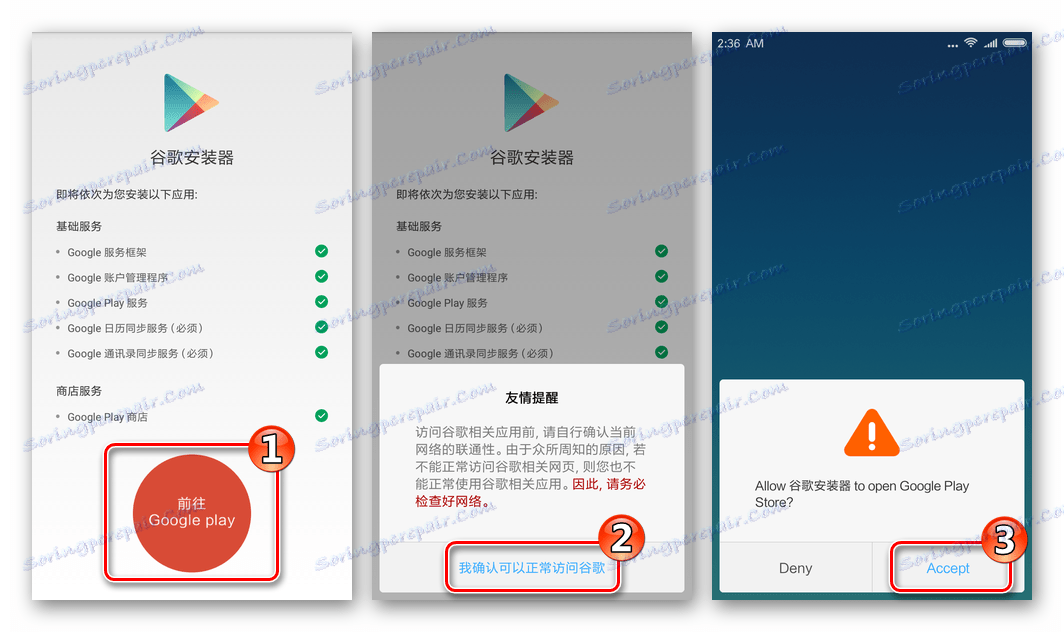
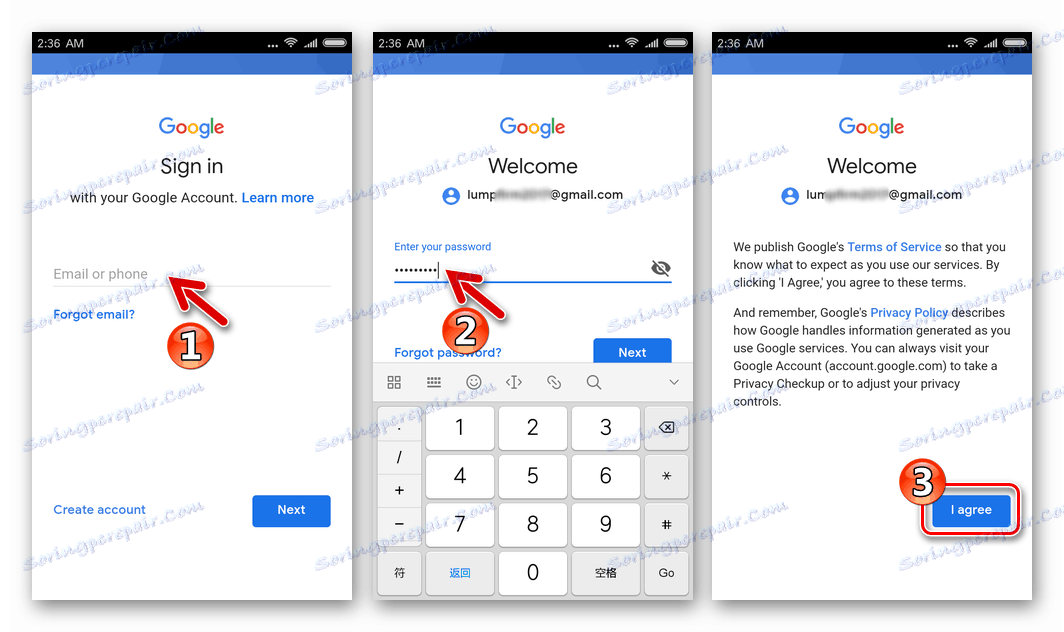
Pozri tiež:
Vytvorenie účtu Google na smartphone s Androidom
Ako sa zaregistrovať v Obchodu Play
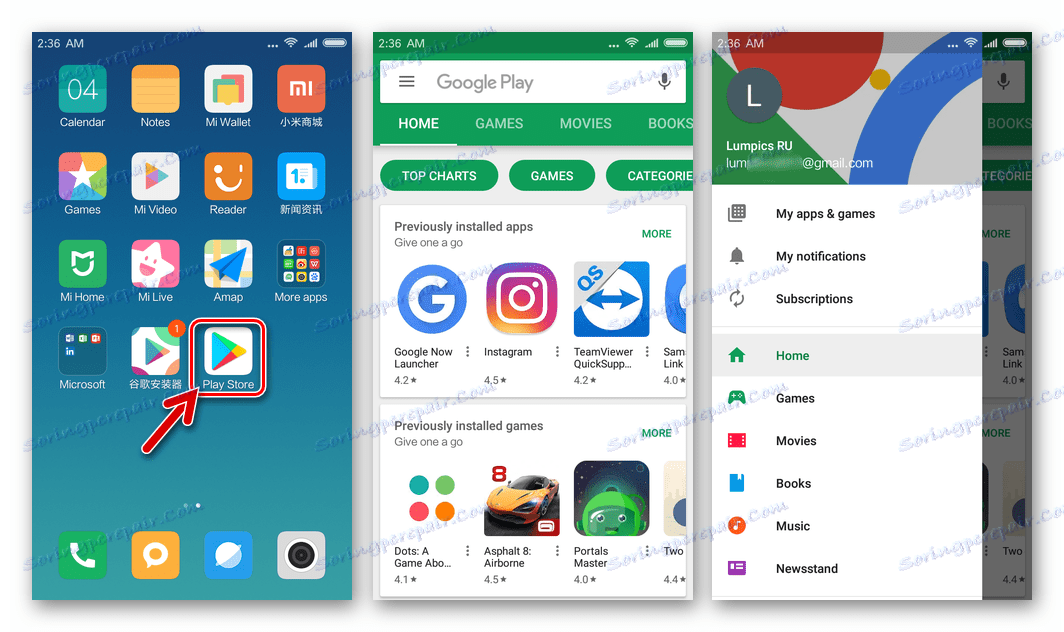
Metóda 3: Prieskum trasy
Iný spôsob inštalácie služby Google Play Market spočíva v závažnejšom zásahu do systémového softvéru zariadenia, a nie v dodržiavaní pokynov uvedených vyššie v článku. V skutočnosti musíte manuálne umiestniť súbor apk aplikácie do systémového adresára a špecifikovať príslušné povolenia modulu, aby správne fungoval v budúcnosti.

Vyššie uvedené pre jeho implementáciu vyžaduje oprávnenia Superuseru a prítomnosť správcu súborov s koreňovým prístupom v zariadení:
- Získanie koreňových práv sa vykonáva rôznymi spôsobmi a výber konkrétneho algoritmu operácie závisí od modelu zariadenia a od verzie Androidu, pod ktorou je zariadenie funkčné.
![Trh Google Play, aby sa stal systém - získanie práv root na zariadení Android]()
Snáď pomoc pri riešení tejto otázky poskytne pokyny z nasledovného materiálu:
Pozri tiež: Ako získať root práva v systéme Android
- Správca súborov s prístupom root môže použiť každý, kto sa musel zaoberať, hlavnou vecou je pochopiť všeobecný princíp operácie. V nižšie uvedených pokynoch sa vykonávajú manipulácie ES File Explorer pre Android , Ak v zariadení nie je žiadna aplikácia, mala by byť nainštalovaná presne tak, ako bolo vykonané v článku v nástroji Google Play Market "Metóda 1" , teda pomocou súboru APK.
![Google Play Market Inštalácia koreňového sprievodcu pre integráciu súboru APK obchodu v systéme Android]()
Jeden z odkazov na stiahnutie súborov APK pre najnovšie verzie programu ESET:
- Súbor APK v Obchodu Google Play sa stiahne z internetu presne tak, ako je popísané v článku "Metóda 1" . Po prevzatí skopírujte výsledné pamäťové zariadenie.
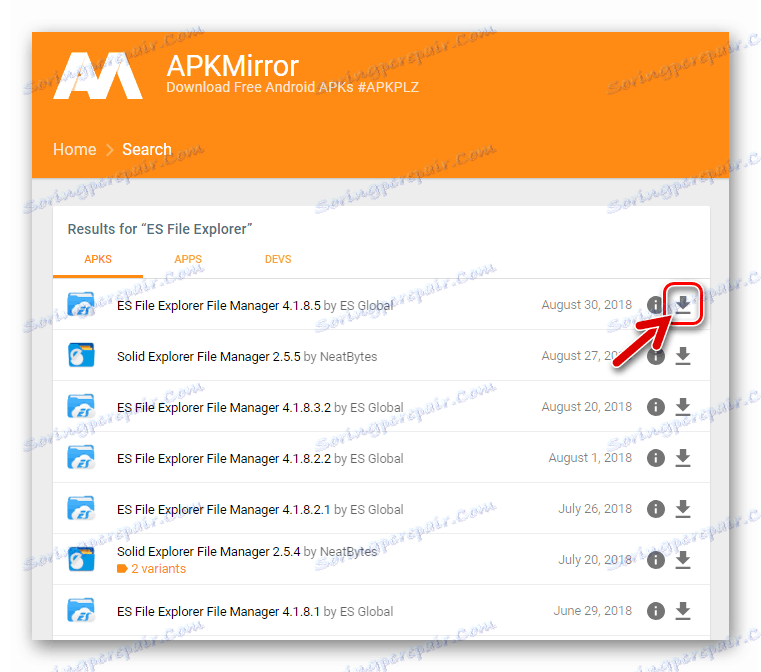
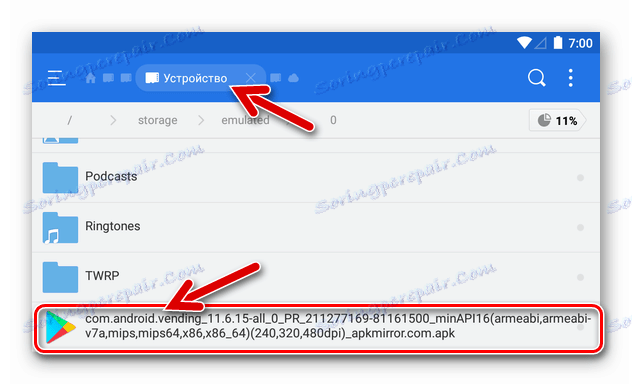
- Spustite ES Explorer a aktivujte prístup root. Ak to chcete urobiť, zavoláme hlavnú ponuku aplikácie tak, že sa dotknete troch pomlčiek v hornej časti obrazovky vľavo a aktivujete prepínač oproti položke "Koreňový prieskum" . Na žiadosť správcu privilégií odpovieme "PROVIDE" .
- Prejdite na cestu k umiestneniu súboru Apk Google Play a premenujte distribuciu v telefóne.apk . (Dlhým stlačením na ikone zvýraznite súbor - položku "Premenovať" v menu v dolnej časti obrazovky).
- Zvoľte premenovaný balík a z ponuky nižšie zvoľte "Kopírovať" . Otvorte hlavnú ponuku Prieskumníka a klepnite na položku "Zariadenie" v časti "Miestne úložisko" v zozname možností a prejdite do koreňového adresára pamäte zariadenia.
- Otvorte adresár "systém" , potom prejdite do priečinka "app" . Dotknite sa položky Prilepiť .
- Zvoľte umiestnenie v systémovej zložke Phonesky.apk , v ponuke akcií vyberte "Viac" a potom "Vlastnosti" .
- Klepnite na tlačidlo Upraviť v blízkosti položky "Oprávnenia" , zrušte začiarknutie políčok pred dosiahnutím fotografie ako v oblasti (2) obrazovky nižšie a dotknite sa tlačidla "OK" .
- Zatvorte aplikáciu ES Explorer a nezabudnite reštartovať zariadenie Android.
- Ďalej prejdite na "Nastavenia" v systéme Android a otvorte sekciu "Aplikácie" , klepnite na "Market Google Play" .
![Market Google Play v časti Nastavenia aplikácií v systéme Android]()
Prejdite do časti Pamäť , kde vymazávame cache a údaje stlačením príslušných tlačidiel.
![Google Play Market Vymazanie vyrovnávacej pamäte aplikácie a údajov]()
- Inštalácia služby Google Play Market je dokončená. Obchod je teraz integrovaný do systému Android ako systémová aplikácia.
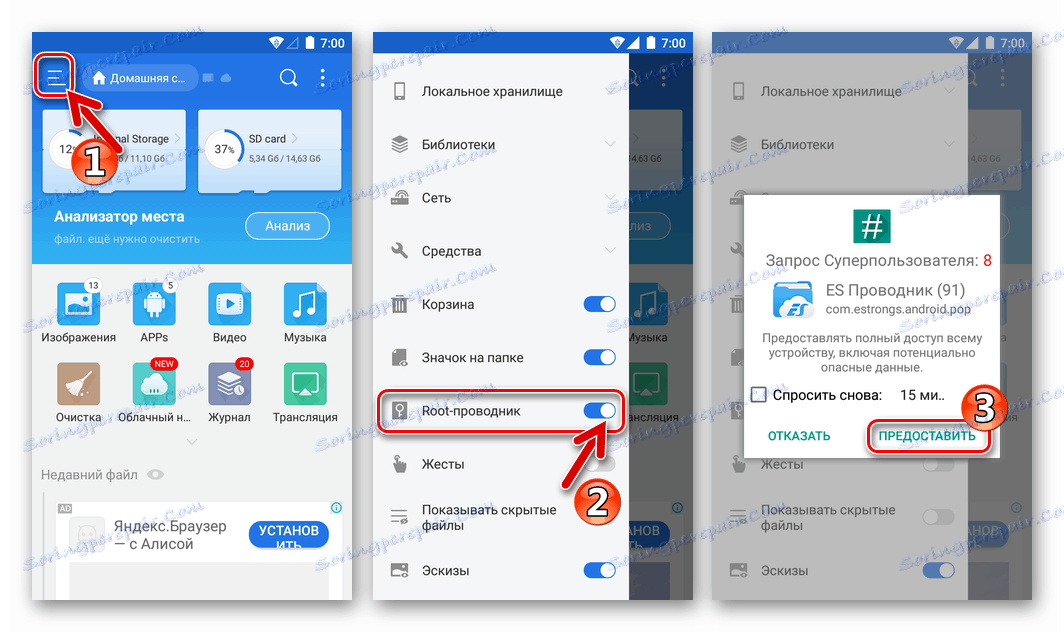
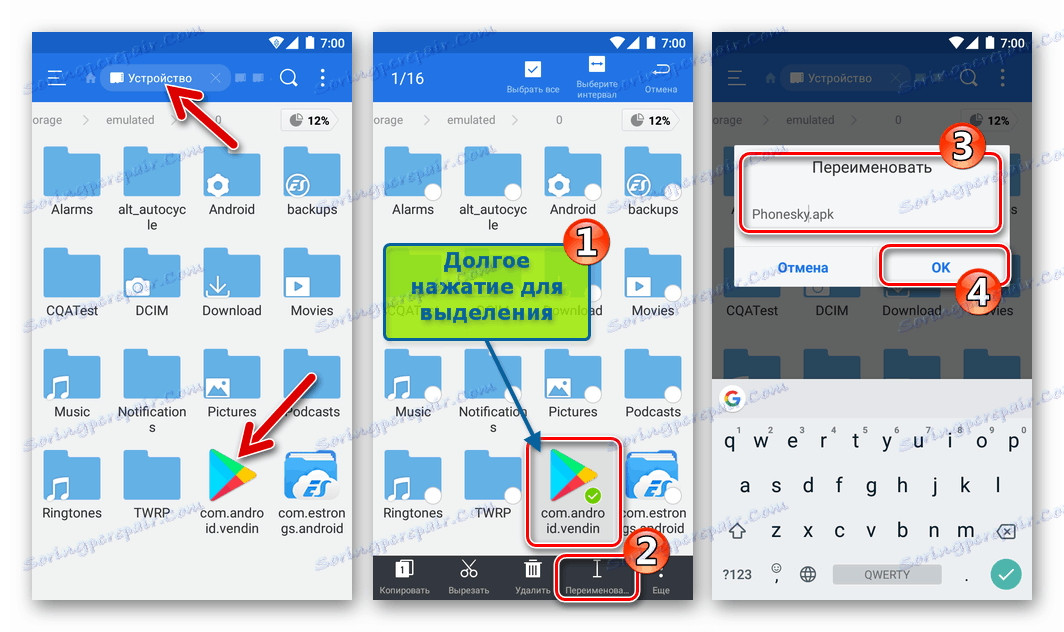
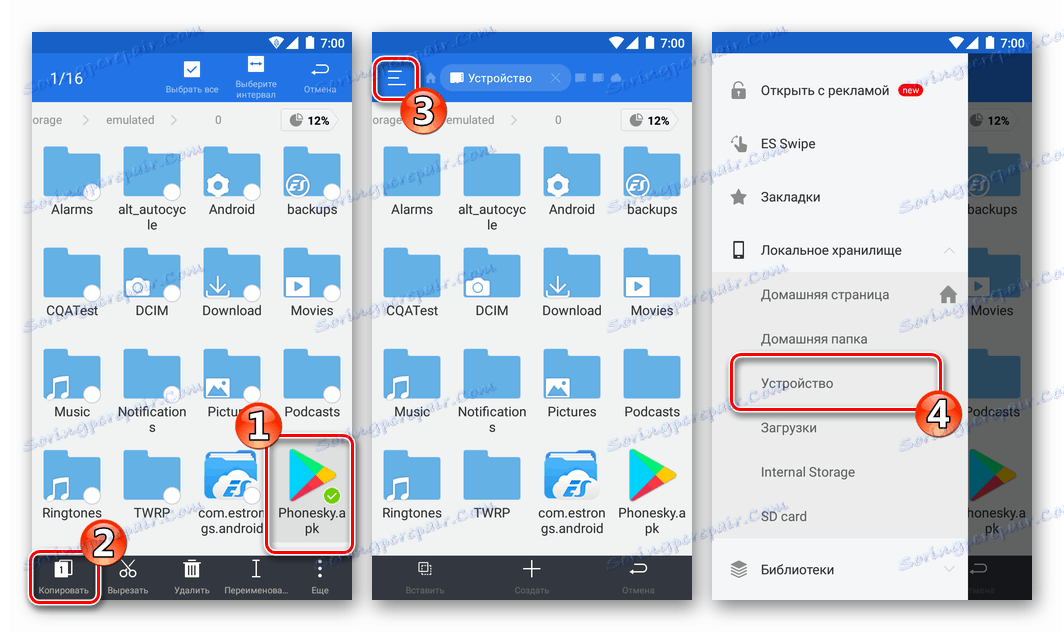
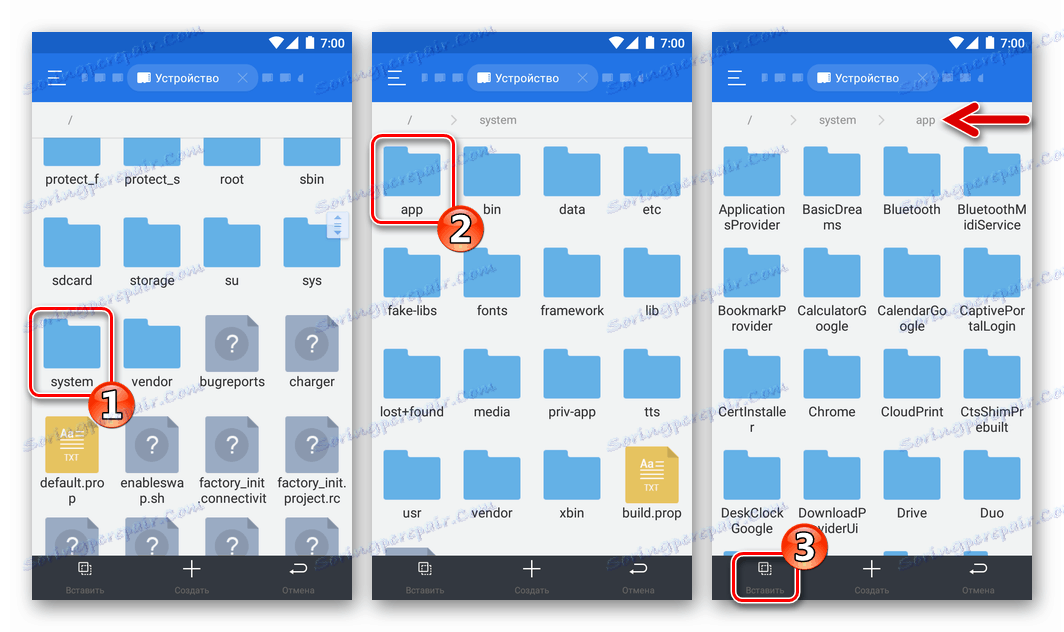
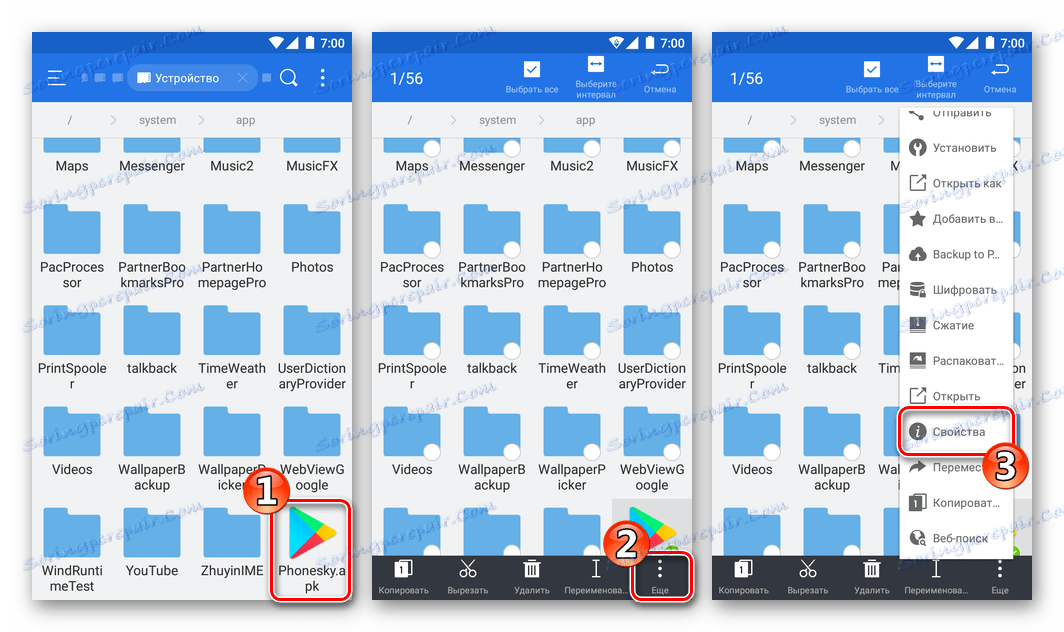
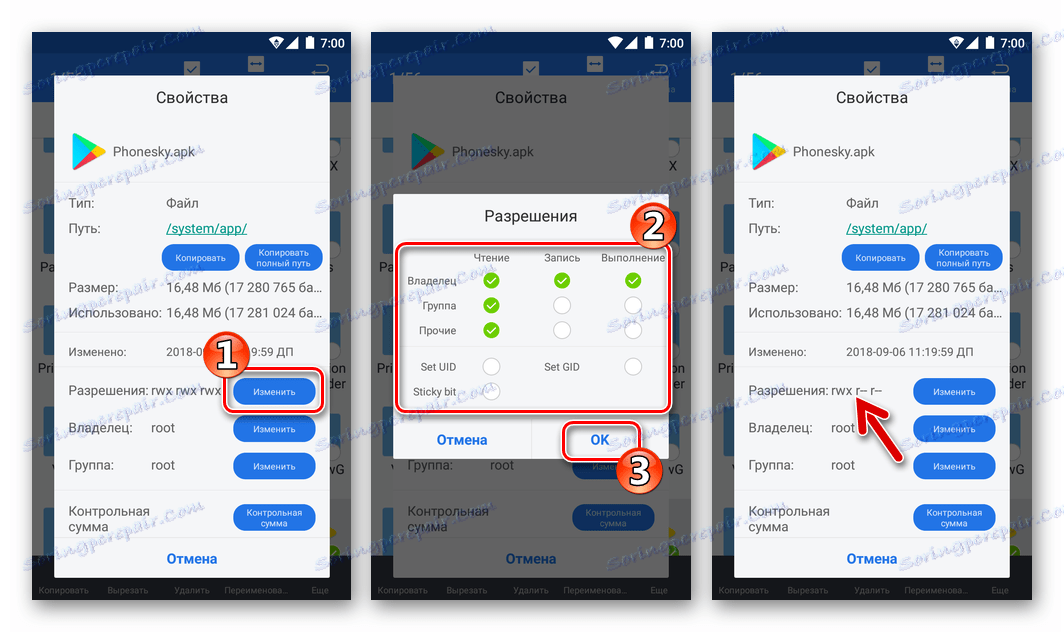
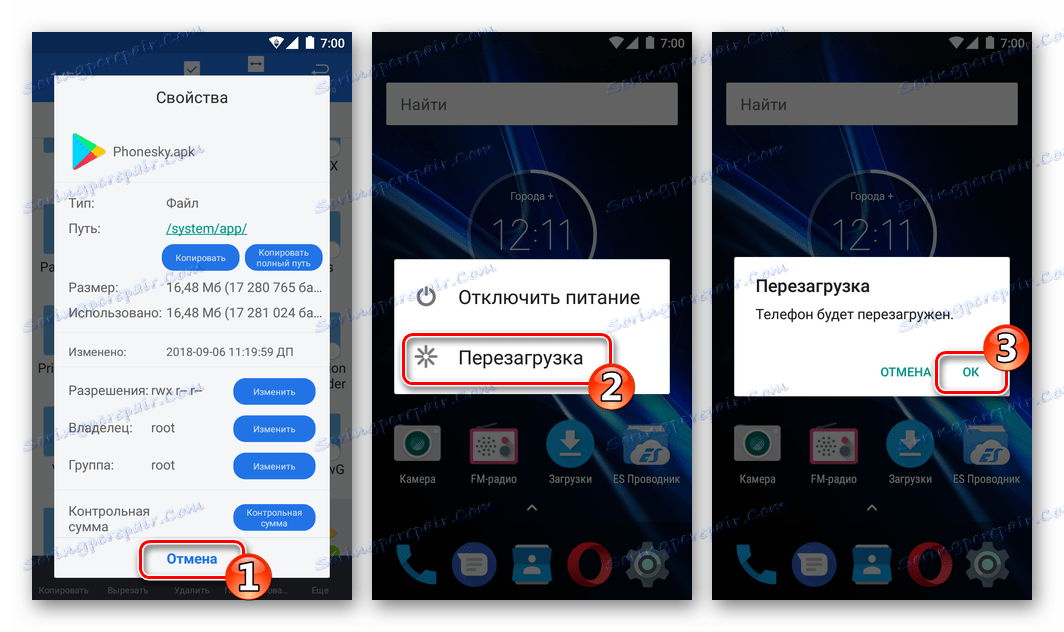
Metóda 4: OpenGapps
Majitelia zariadení Android, ktoré majú nainštalovaný neoficiálny (vlastný) firmvér, v každom prípade stiahnuté z webových stránok tímov, ktoré tieto riešenia vyvíjajú, nenájdu v ich zariadeniach bežné aplikácie a služby Google. Je to pochopiteľná situácia - politika "korporácie dobrého" zakazuje romodelom integrovať tieto komponenty do svojich produktov.
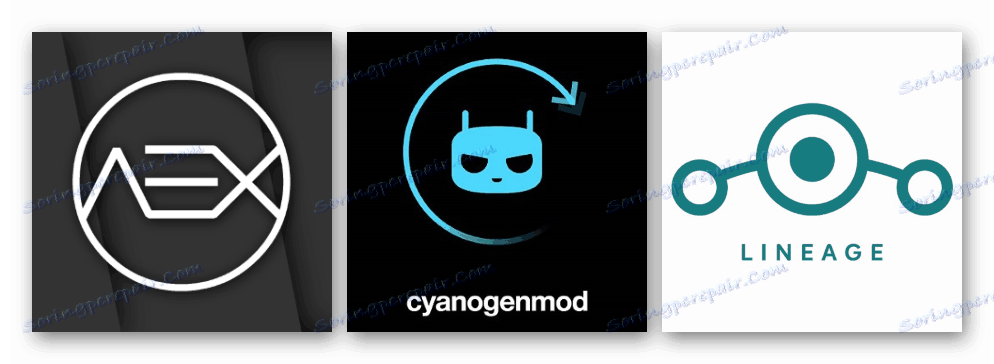
Ak chcete službu Google Play na zariadení pracovať s ľubovoľným vlastným firmvérom, mali by ste použiť riešenie z projektu OpenGapps. Materiál na našom webe už tento výrobok zvažoval a existujú pokyny na jeho integráciu do zariadenia.
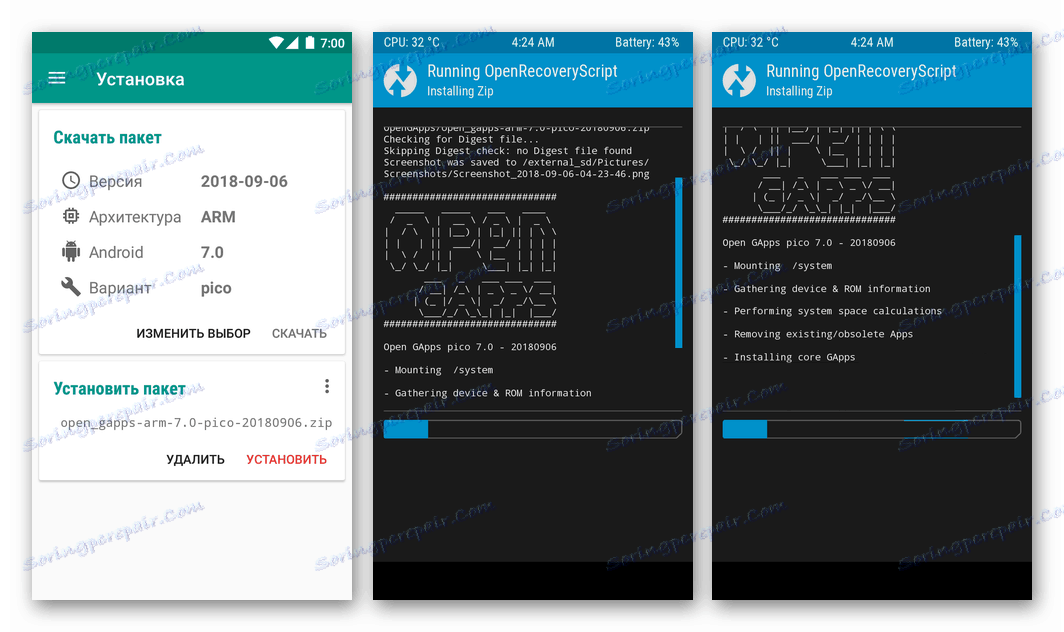
Ďalšie podrobnosti: Ako pridať služby Google do vlastného firmvéru Android
Metóda 5: Bliká
Najviac kardinálnou metódou získania komponentov, ktoré chýbajú v mobilnom operačnom systéme, je nahradiť typ / verziu firmvéru zariadenia Android inou verziou operačného systému, v ktorej boli tieto softvérové moduly implementované vývojármi. Napríklad pre zariadenia známych čínskych značiek (Xiaomi, Meizu, Huawei) je najlogickejším a najdôležitejším riešením mnohých úloh, vrátane získania služby Play Market a iných služieb Google, prechod z assemblies China OS na globálny firmware samozrejme ak sú vyrobené výrobcom pre konkrétny model.

- Firmvér pre systém Android je rozsiahlou témou a odpovede na mnohé otázky týkajúce sa opätovného nainštalovania najobľúbenejších mobilných operačných systémov nájdete v špeciálnej sekcii na našej webovej stránke:
Pozri tiež: Blikajúce telefóny a ďalšie zariadenia
Možno teda konštatovať, že inštalácia najobľúbenejšieho obchodu s aplikáciami pre Android na väčšine zariadení s operačným systémom Google je dosť riešiteľnou úlohou. Pokiaľ je to možné rýchlo a ľahko realizovať - ďalšia otázka - príliš veľa faktorov ovplyvňuje výsledok operácie.